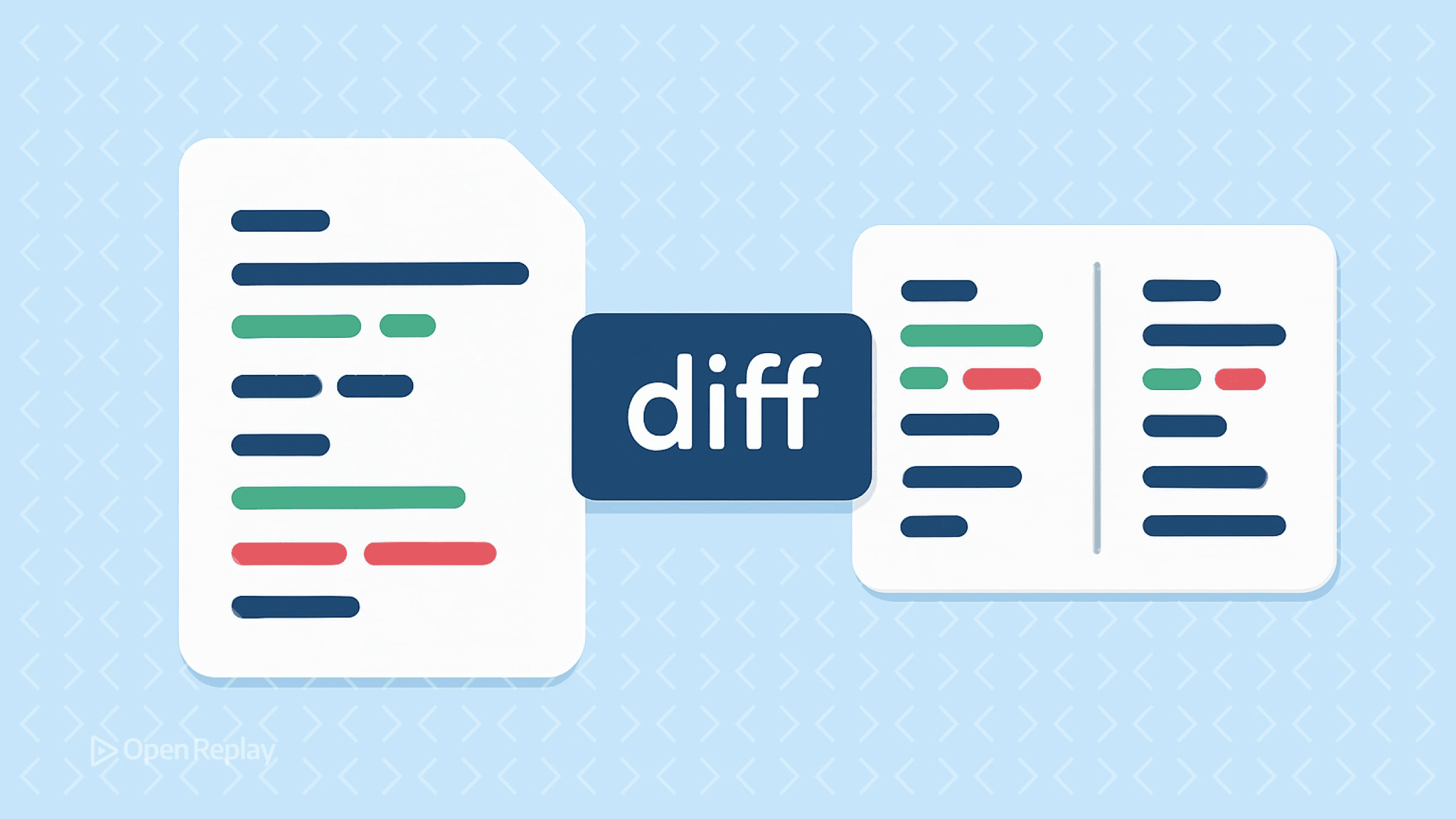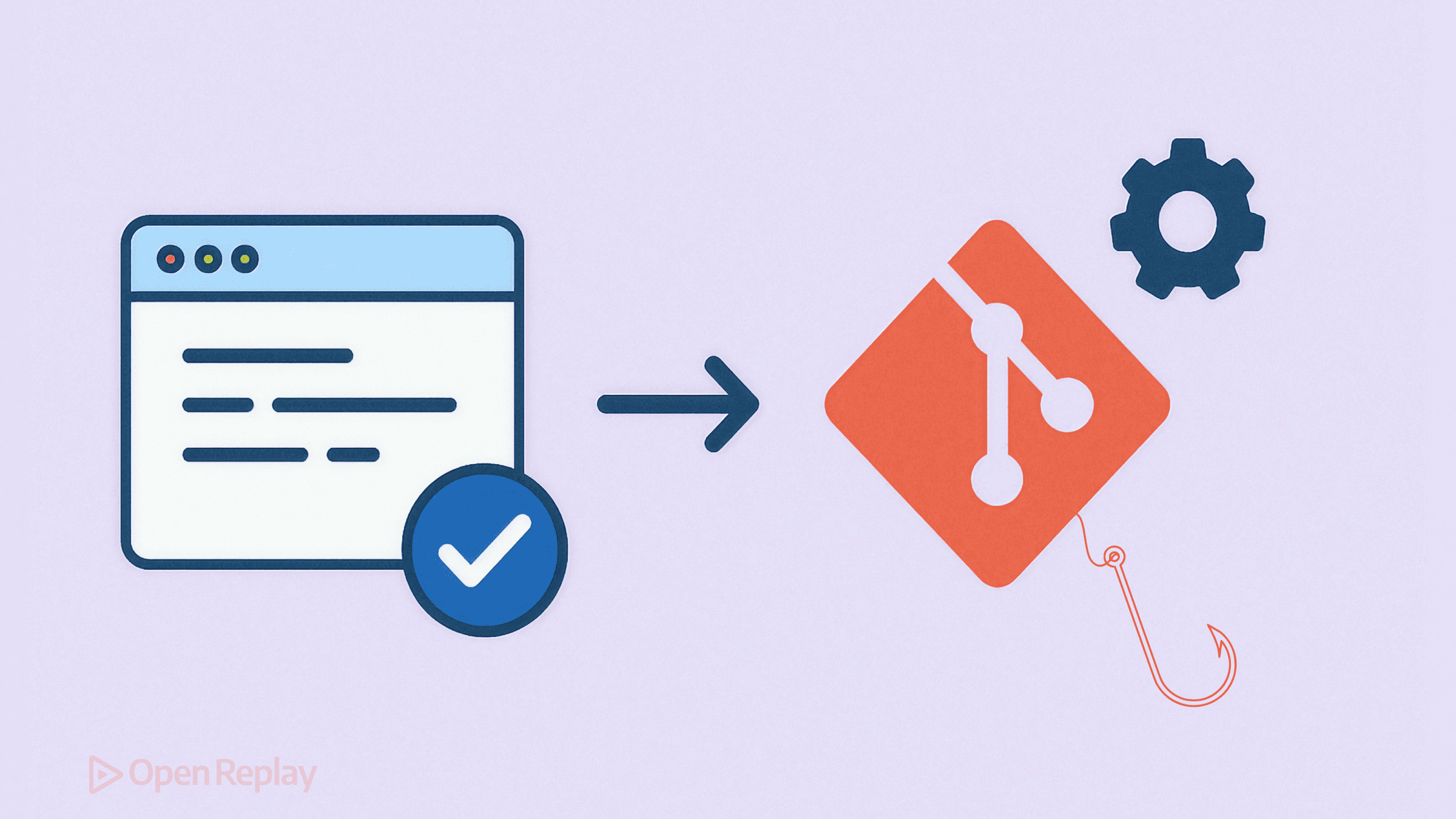macOSでNVMを使用してNode.jsバージョンを切り替える方法(ステップバイステップガイド)
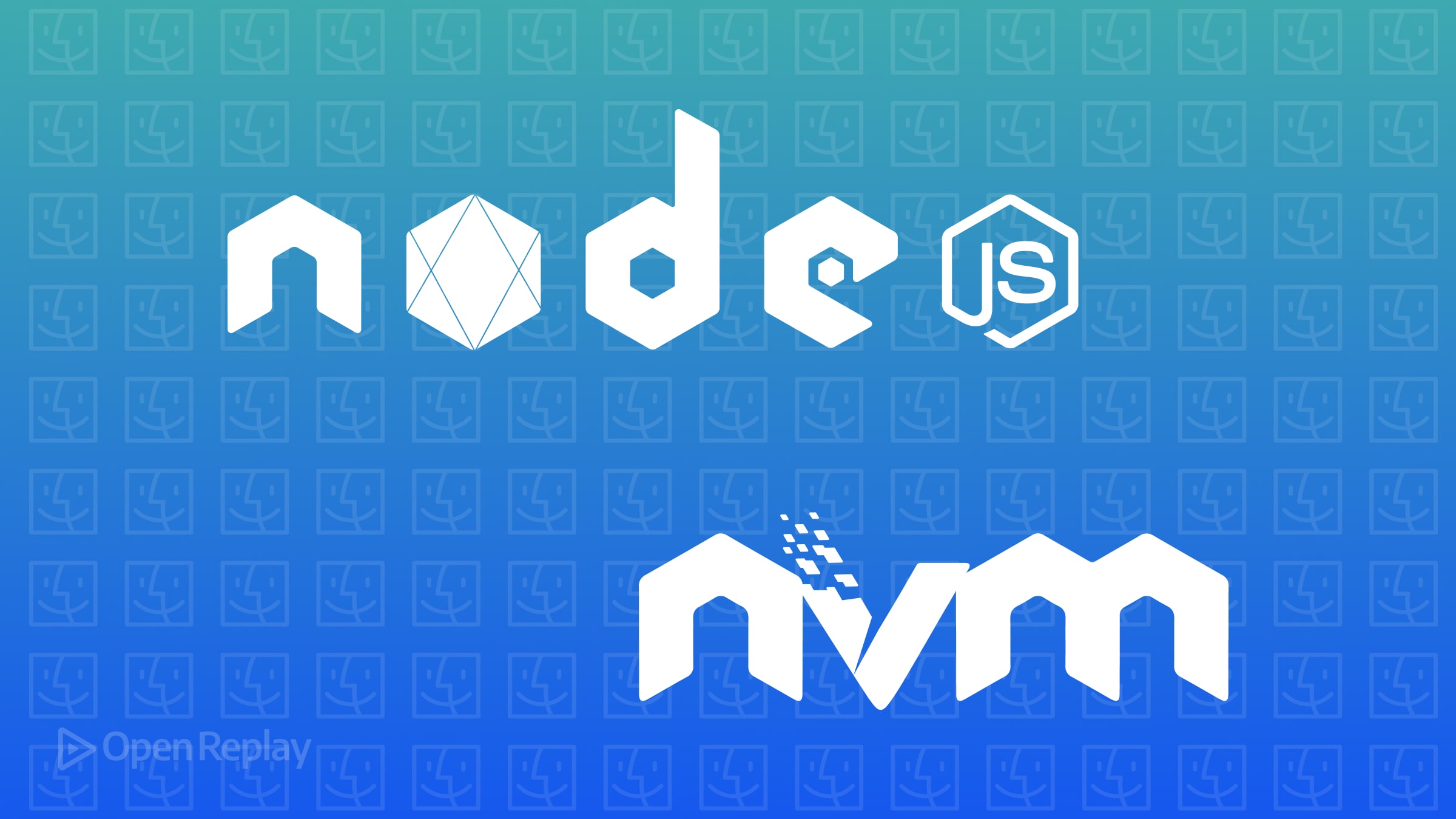
Node.jsのバージョン切り替えは複雑になることがあります。複数のプロジェクトに取り組む開発者であれば、異なるNodeバージョンが必要になるでしょう。Node Version Manager(NVM)はこれを簡素化します。このガイドでは、macOSでNVMをインストールし、複数のNodeバージョンを管理し、一般的な問題をトラブルシューティングする方法を明確に説明します。
重要ポイント
- NVMは競合なくNode.jsバージョンを切り替えることを簡素化します。
- ターミナルプロファイルでNVMを正しく読み込むことを確認してください。
- Homebrewやグローバルnpm設定との一般的な競合をトラブルシューティングしましょう。
NVMとは何か、なぜ使用するのか?
NVMは複数のNode.jsインストールを管理するシェルスクリプトです。開発者が他のシステムコンポーネントに影響を与えることなく、素早くNodeバージョンを切り替えることができます。この柔軟性は、プロジェクトが異なるNode環境を必要とする場合に役立ちます。
macOSにNVMをインストールする
Macに以下の簡単な手順でNVMをインストールしましょう:
- NVMのダウンロードとインストール:
curl -o- https://raw.githubusercontent.com/nvm-sh/nvm/v0.40.1/install.sh | bash- シェルプロファイルの更新:
以下の行が
~/.zshrcまたは~/.bash_profileにあることを確認します:
export NVM_DIR=""$HOME/.nvm""
[ -s ""$NVM_DIR/nvm.sh"" ] && . ""$NVM_DIR/nvm.sh""
[ -s ""$NVM_DIR/bash_completion"" ] && . ""$NVM_DIR/bash_completion""シェルをリロードします:
source ~/.zshrc- インストールの確認:
nvm --version最新のNode.jsバージョンをインストールする
NVMをインストールすると、Nodeバージョンを簡単に管理できます。
- 最新のLTSバージョン:
nvm install --lts- 最新の現行バージョン:
nvm install node- 特定のNodeバージョン:
nvm install 18.17.1- インストール済みバージョンの一覧表示:
nvm listNode.jsバージョンの切り替え
nvm useを使用してバージョンを切り替えます:
nvm use 18アクティブなNodeバージョンを確認します:
node -v新しいターミナル用にデフォルトのNodeバージョンを設定します:
nvm alias default 18一般的なNVMの問題のトラブルシューティング
NVMコマンドが見つからない
- プロファイル(
~/.zshrcまたは~/.bash_profile)を確認して、NVMが正しく読み込まれていることを確認します。 source ~/.zshrcでプロファイルをリロードします。
Nodeバージョンが切り替わらない(Homebrewとの競合)
Homebrewインストールとの競合を確認します:
which -a node競合するNodeインストールを削除します:
brew uninstall --ignore-dependencies nodeNVMの警告(npm prefixの問題)
npmグローバルプレフィックス設定を削除します:
npm config delete prefix結論
NVMを使用することで、macOSで複数のNode.jsバージョンを管理することが簡素化され、バージョンを簡単に切り替え、バージョン競合を避けることができます。適切なセットアップと一般的な問題への対処により、スムーズな使用が保証されます。
よくある質問
これは通常、NVMがシェルプロファイルに正しく読み込まれていないことを意味します。~/.zshrcまたは~/.bash_profileのNVMセットアップ行を確認し、シェルをリロードしてください。
'nvm uninstall <バージョン>'を実行し、<バージョン>を削除したいNodeバージョンに置き換えてください。
はい、NVMは選択したNode.jsバージョンと互換性のあるnpmバージョンを自動的にインストールします。